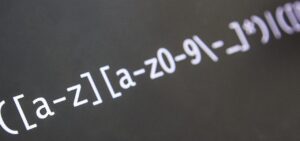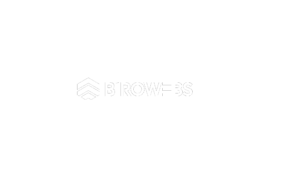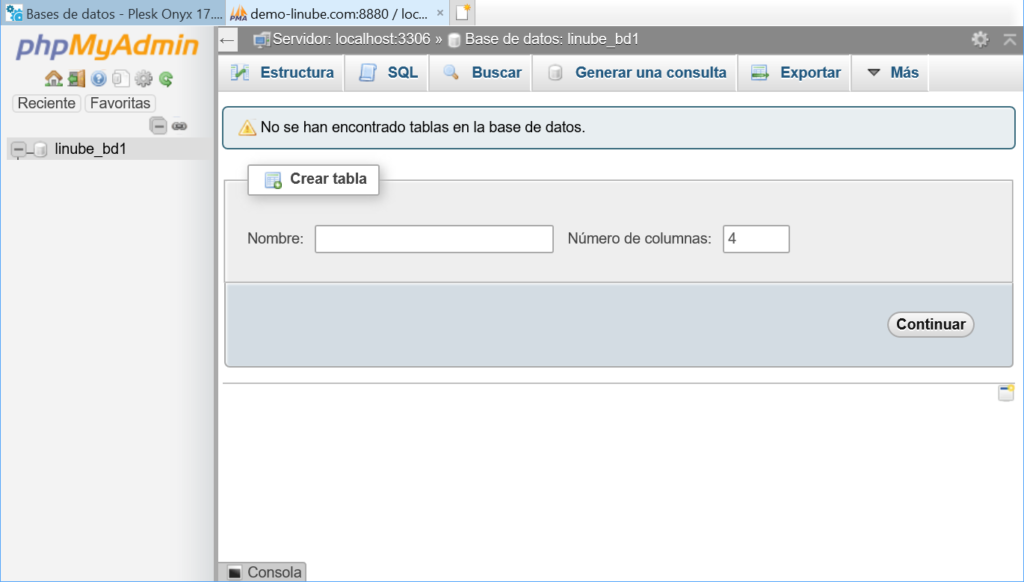
¿Como crear base de datos en mysql workbench? MySQL Workbench es una herramienta de gestión de bases de datos ampliamente utilizada que simplifica la administración de bases de datos MySQL. En este artículo, te proporcionaré una guía detallada sobre cómo crear una base de datos desde cero utilizando MySQL Workbench.
Paso 1: Instalación y configuración de MySQL Workbench
Antes de comenzar, debes asegurarte de que MySQL Workbench esté instalado en tu sistema. Puedes descargar la última versión desde el sitio web oficial de MySQL en https://dev.mysql.com/downloads/workbench/. Asegúrate de seguir las instrucciones de instalación adecuadas para tu sistema operativo.
Una vez que hayas instalado MySQL Workbench, ábrelo y asegúrate de que esté conectado a un servidor MySQL. Para ello, proporciona las credenciales necesarias, como el nombre de host, el puerto, el nombre de usuario y la contraseña para establecer la conexión. Esto te permitirá administrar las bases de datos en ese servidor.
Paso 2: Creación de una nueva conexión
Con MySQL Workbench abierto y conectado a tu servidor MySQL, el siguiente paso es crear una nueva conexión. Sigue estos pasos:
En la pantalla principal de MySQL Workbench, busca la sección «SQL Development» en el menú principal.
Dentro de «SQL Development», selecciona «New Connection» para abrir una ventana de configuración de conexión.
Paso 3: Configuración de la nueva conexión
En la ventana de «New Connection», deberás proporcionar la información necesaria para establecer la conexión con tu servidor MySQL. Aquí hay algunos detalles clave que debes ingresar:
- Connection Name: Da un nombre descriptivo a esta conexión para que puedas identificarla fácilmente en el futuro.
- Connection Method: Elije entre «Standard TCP/IP over SSH» si estás utilizando SSH para conectarte o simplemente «Standard (TCP/IP)» si no es necesario SSH.
- Hostname: Ingresa la dirección IP o el nombre de host de tu servidor MySQL.
- Port: Establece el puerto en el que MySQL está escuchando. Por lo general, el valor predeterminado es 3306.
- Username: Proporciona tu nombre de usuario de MySQL.
- Password: Ingresa la contraseña correspondiente a tu usuario de MySQL.
Una vez que hayas completado estos campos, puedes hacer clic en «Test Connection» para asegurarte de que la conexión se establece correctamente. Si la prueba es exitosa, presiona «OK» para guardar la configuración de la conexión.

Paso 4: Creación de la base de datos
Ahora que tienes una conexión activa a tu servidor MySQL, puedes comenzar a crear una nueva base de datos. Sigue estos pasos:
En la barra lateral izquierda de MySQL Workbench, ubica la sección «Navigator». Allí, encontrarás la opción «Administration». Haz clic en ella para expandirla.
Bajo «Administration», encontrarás una opción llamada «Data Import/Restore». Haz clic en esta opción.
En la ventana «Data Import/Restore», verás una pestaña denominada «Data Import». Accede a esta pestaña.
En la sección «Import Options», tendrás dos opciones:
- Create a new schema with the same name as the dump file: Esto creará una base de datos con el mismo nombre que el archivo de volcado que planeas importar.
- Create a new schema: Utiliza esta opción si prefieres un nombre de base de datos diferente. Simplemente ingresa el nombre deseado en el campo correspondiente.
Una vez que hayas seleccionado la opción adecuada, haz clic en el botón «Start Import» para iniciar el proceso de creación de la base de datos. MySQL Workbench ejecutará el proceso y te mostrará un mensaje cuando la base de datos se haya creado con éxito.
Paso 5: Verificación de la base de datos
Para confirmar que la base de datos se ha creado correctamente, puedes expandir la sección «Schemas» en la barra lateral izquierda de MySQL Workbench. En esta sección, deberías ver la nueva base de datos que acabas de crear en la lista de esquemas disponibles.
¡Felicidades! Has completado con éxito la creación de una base de datos en MySQL Workbench. A partir de aquí, puedes comenzar a trabajar con tablas, consultas y datos en tu nueva base de datos. MySQL Workbench ofrece una amplia gama de herramientas y funcionalidades para ayudarte a administrar y manipular tus datos de manera efectiva, lo que facilita el desarrollo y la gestión de tus aplicaciones basadas en bases de datos MySQL.
Los foros de MySQL, como https://forums.mysql.com/, son lugares donde puedes hacer preguntas y obtener ayuda de la comunidad de usuarios de MySQL Workbench.